「ホームページを作りたい」「ブログを始めてみたい」「自分のお店やサービスをもっと多くの人に知ってもらいたい」そんな思いを持つ方が、まずたどり着くキーワードのひとつが“WordPress”です。
しかし、インターネット上にはWordPressの良い話も、ちょっと不安になるような話もたくさんあふれていて、「本当に自分にもできるのだろうか」「どんなメリットやデメリットがあるのだろう」と迷ってしまうこともあると思います。
実際、WordPressは2025年5月現在、世界のウェブサイトの約43%が利用していると言われており(W3Techs調査)、個人から大手企業、官公庁に至るまで幅広く使われています。国や地方自治体のホームページ制作事例としても多くの実績があり(総務省「地方公共団体のウェブサイト活用事例集」より)、その信頼性や実績は申し分ありません。一方で、セキュリティリスクや運用の手間といった課題も専門家によって指摘されており、決して「万能」というわけではないのも事実です。
ここで、ひとつ分かりやすいたとえ話をしてみます。
WordPressは“レゴブロックで自分だけの家を作る”ようなものです。
どんな形にもできて、好きな色やパーツを選べます。アイデア次第で世界にひとつだけの家が完成します。ただ、最初は説明書が必要だったり、思い通りに組み立てるにはコツがいりますし、ときどき部品が足りなくなって、追加で買い足したくなることもあります。
逆に、無料ブログやホームページ作成サービスは、“すでに完成しているおしゃれな家”のようなものです。最初から暮らしやすく整っていて、特別な知識がなくても安心して住めますが、大幅なリフォームは難しい――このような違いがあるのです。
こんなたとえ話を交えつつ、これからWordPressの「メリット」と「デメリット」をひとつひとつ丁寧に見ていきます。
「自由度の高さ」「拡張性」「カスタマイズのしやすさ」などの良いところだけでなく、「管理や保守にかかる手間」「セキュリティリスク」「費用の見落とし」など、あまり表には出ない注意点にも、しっかり触れていきたいと思います。
もしあなたが、
- 「自分にも本当に使いこなせるのかな?」
- 「お金や時間はどのくらいかかるんだろう?」
- 「セキュリティは大丈夫なの?」
- 「途中で“やっぱり他のサービスが良かった”と後悔したくない…」
こんな不安や疑問を抱えているなら、どうぞ安心してください。
多くの人が同じ悩みを経験しており、実際に私自身も最初は戸惑うことがたくさんありました。ですから、このページでは、初心者がつまずきやすいポイントや、「やっておけば良かった」と思うような小さなヒントも、できる限り盛り込んでいきます。
また、2025年以降の最新事情として、AIや自動化ツールとの連携、国や専門機関によるサイバーセキュリティのガイドライン(例:総務省「サイバーセキュリティに関する情報」)、最新の運用コスト動向など、信頼できる公的データや大手調査機関のレポートも参照しています。複数の見解があるテーマや、専門家の意見が分かれる話題については、「こういう見方もある」といった慎重な表現を心がけています。
なお、記事内で触れるセキュリティ対策や法的対応など、専門性が高い情報については、必ず専門家の監修が必要となりますので、その点もあらかじめご留意ください。
WordPressは、とても魅力的なツールですが、決して“万能の魔法”ではありません。メリットだけに目を奪われず、デメリットやリスクも正直に受け止め、自分に合った選択ができるように――そんな思いを込めて、本記事をお届けします。
このページを読んでいただくことで、
- 「なぜWordPressがこれほど選ばれているのか?」
- 「どんなメリットがあるのか、逆にどんなデメリットや注意点があるのか?」
- 「他のサービスやCMSと比べて、自分に合っているのか?」
これらの疑問がクリアになり、「よし、自分も一歩踏み出してみよう」「やっぱり他の選択肢も検討しよう」など、あなたらしい“納得のいく決断”のお手伝いができれば幸いです。
それでは、WordPressのメリットとデメリット、一緒に深掘りしていきましょう。
無料で始められる? 初期コストと運用コストの真実
WordPressの「無料」の意味、ちょっと深掘り
「WordPressは無料で使える」と聞いて、ワクワクしながら検索した方も多いのではないでしょうか。たしかに、WordPressの公式サイト(WordPress.org)からソフトウェア自体は誰でも無料でダウンロードできます。
ただ、ここで一度立ち止まって考えてみたいのが「無料でできる部分」と「実際にお金が必要になる部分」の違いです。
たとえば、WordPressは“設計図”や“家を建てるための道具箱”のようなもの。道具箱を手に入れるのは無料ですが、実際に家(=Webサイト)を建てて暮らしていくためには、土地(サーバー)を用意したり、住所(ドメイン)を取得したり、家具や壁紙(テーマやプラグイン)を揃えたりする必要があります。
「全部タダでもっと簡単にできると思っていたのに…」と驚く方もいますが、仕組みを知れば納得できるはずです。
実際、何にどれくらいお金がかかるの?
サーバー代は「家賃」のようなもの
WordPressで自分のWebサイトを持つには、まず“土地”としてのサーバーを借りる必要があります。レンタルサーバー各社(エックスサーバー、さくらのレンタルサーバ、ロリポップ!等)は、最近は初期費用無料のプランが増えていますが、月額費用として500円~1,500円くらいが相場です(2025年5月現在/参考:総務省「情報通信白書2024」)。
多くのサービスでは、初心者向けのお手軽プランもあり、個人ブログなら月500円前後から始められます。
ドメイン代は「住所登録料」
自分だけのネット上の住所(ドメイン)も必要です。
「.com」や「.net」などであれば、初年度無料~1,500円前後、2年目以降は1,000円~3,000円ほどが一般的です。
近年はレンタルサーバーとセットでドメインがずっと無料、なんてキャンペーンもよく見かけます。ただ、どんなキャンペーンにも“更新料”などの細かな条件があるので、よく確認してください。
SSL証明書も、今やほとんど無料
SSL証明書は、サイトのセキュリティを高めるための“ネットの鍵”のようなものです。
ひと昔前は年1万円以上した時代もありましたが、2025年現在、多くのレンタルサーバーでは無料SSLが標準で付いています。個人ブログや小規模サイトなら追加費用はほとんど気にしなくて大丈夫です。
テーマ・プラグインは「家具や家電」
「オシャレなデザインにしたい」「もっと便利な機能をつけたい」と思ったとき、テーマやプラグイン(拡張機能)に課金することがあります。
無料でも十分使えるものが多いですが、有料テーマ(1万円~3万円ほど)は「サイトの見た目にこだわりたい!」という方に人気です。
ただ、いきなり全部そろえる必要はありません。まずは無料から始めて、必要に応じて検討するやり方が安心です。
制作をプロに頼むときの相場
「自分でサイトを作る自信がない」「最初からプロっぽい仕上がりにしたい」場合は、制作会社やフリーランスに依頼する方法もあります。
この場合、5万円~15万円程度がシンプルなブログサイトの相場。企業サイトやオリジナル機能をつけると20万円以上になることも。
一括での大きな出費なので、「まずは自分でチャレンジしてみて、途中から外注に切り替える」方も最近は増えています。
維持費も忘れずに!運用コストってどんなもの?
月々かかる費用をまとめてみると
- サーバー代:500円~1,500円/月
- ドメインの更新料:1,000円~3,000円/年
- (必要なら)有料テーマやプラグインのサブスク費用
- (外注時のみ)保守・管理費用:3,000円~2万円/月
…といったイメージです。
個人や小規模サイトなら、毎月かかるのはサーバー代+ドメイン代くらい。テーマやプラグインも、無料のものを選べば追加費用はほとんどありません。
手間や時間も「コスト」として考えておく
「お金はかからないけど、学ぶ時間やメンテナンスに手がかかるんじゃ?」という悩みもよく聞きます。
たしかにWordPressは、最初こそ“ちょっとしたパズル”のように感じるかもしれません。
ですが、使い方はネットや書籍で無料~安価に学べますし、分からないことは公式フォーラムやコミュニティで相談することもできます。
みんな最初は不安ですが、少しずつ慣れてくるものです。
WordPress.comの「無料」と、セルフ運用の違い
WordPress.comにも完全無料プランがありますが、
・独自ドメインが使えない
・広告が出る
・デザインや機能のカスタマイズに大きな制限がある
といった制約もあります。
「とりあえずネット上に自分のページを持ちたい!」という方には気軽ですが、ビジネス利用や本格運用を考えるなら、やはりサーバー・ドメインを自分で用意する「セルフホスティング型」をおすすめします。
具体的なコストシミュレーション
【個人ブログの場合】
- サーバー代(1年):6,600円
- ドメイン代(初年度無料~1,500円)
- テーマ・プラグイン:無料(最初は十分!)
→初年度:6,600円~8,000円ほどでスタートできます。
【小規模企業サイトの場合】
- サーバー代(1年):15,840円
- ドメイン代:2,000円
- 有料テーマ:15,000円
→初年度:約32,000円。2年目以降はテーマ代不要なので、年間1万~2万円台に収まります。
本当に「無料で始めて続けられる」のか?現実とヒント
「最初の一歩は意外と手が届く金額」「無料でも十分楽しめる」──これは間違いありません。
ただし、サイト運営を本格的に続けていくと、
「もう少しデザインを良くしたい」
「便利な機能を増やしたい」
「セキュリティも強くしたい」
…といった新たな希望や課題が出てくるものです。
この時、「必要なときだけ費用をかける」柔軟な考え方で進めていくのが、WordPressを長く楽しむコツです。
たとえば、「WordPressはまるでDIYのようなもの」とよく言われます。
ホームセンターで工具を買ってきて自分好みの家具を作るように、サイト運営も“作りながら学ぶ”楽しさが大きな魅力です。
最初はシンプルに、徐々に自分らしい空間へカスタマイズしていく──そんな感覚で始めてみるのはいかがでしょうか。
よくある質問・悩みへのひとことアドバイス
- Q. 途中で「やっぱり続けられない」となった場合、無駄な出費にならない?
→ サーバーやドメインは「年間契約」でも、解約や更新を止めればそれ以上の費用はかかりません。最初の1年で「やめる・続ける」を判断する方も多いです。 - Q. セキュリティやトラブルが心配…
→ 基本的な対策(定期アップデート、バックアップ、無料のセキュリティプラグイン)だけでも、ほとんどのトラブルは防げます。さらに不安な場合は、専門業者への保守委託も検討できます。 - Q. 最新の法規制やお金まわりが心配です
→ 広告やネットショップなど、お金や法律が絡む運用には注意が必要です。法律・税務まわりは必ず専門家の監修や相談をおすすめします。
信頼できる参考情報・公的なデータ
- WordPress.org公式サイト
- WordPress.com公式プラン比較
- 総務省「情報通信白書2024」
- JPRS「ドメイン名の選び方」
- 各レンタルサーバー公式サイト
※金額やサービス内容は2025年5月時点の情報を参考にしています。プランや相場は変動することもあるため、契約前に公式サイトで最新情報をご確認ください。
まとめ
WordPressは、「無料」から手軽に始められる反面、実際には“最低限のランニングコスト”はかかります。ですが、その分、自分のペースで自由に育てていける楽しさがあります。
最初は「続けられるか不安」「パソコンが得意じゃないけど大丈夫かな」と感じるかもしれません。
けれど、一歩踏み出せば、少しずつ「自分だけの居場所」ができていきます。
わからないことや困ったときは、一人で悩まず、コミュニティや公式情報、プロの力も活用しながら、無理せずゆっくり進めていきましょう。
WordPressテーマ・プラグインによる拡張性とカスタマイズ性
「自分だけのホームページを作りたい。でも、どうすれば思い描いたカタチになるんだろう?」
WordPressを使い始めると、多くの人がこんな悩みにぶつかります。実はその答えの大部分が、「テーマ」と「プラグイン」に隠されています。
少し大げさですが、WordPressは“積み木のおもちゃ”のようなもの。最初はシンプルな箱だけど、いろんな色や形の積み木(=テーマやプラグイン)を足していくことで、お城にも、電車にも、カラフルな街にも作り変えられる。この“自由さ”こそが、WordPressの一番の強みです。
テーマが変える、サイトの“顔”と“第一印象”
テーマとは何か
WordPressにおけるテーマとは、サイト全体の見た目やレイアウトを決める“デザインの着せ替えセット”のようなものです。ブログ、ビジネスサイト、ポートフォリオ、ECサイト…それぞれ目的に合わせた「表情」に一瞬で着せ替えられます。
たとえば、洋服を選ぶように、「今日はカジュアルに」「今回はきちんとした雰囲気で」と気分や目的に合わせてサイトのデザインを切り替えられるイメージです。しかもテーマを入れ替えても、中身の記事や画像はそのまま。衣替えのような感覚で雰囲気を変えられるので、「ちょっとイメージチェンジしたいな…」と思ったときにも気軽にチャレンジできます。
テーマ選びのコツとポイント
- 目的との相性が大事
たとえば、日記やコラムを発信したいならシンプルなブログ向けテーマ、ネットショップを開きたいなら商品一覧やカート機能に強いEC向けテーマがおすすめです。 - 日本語対応・サポートの充実
実際、「わからないことをすぐ質問できる」「日本語マニュアルがある」というだけで、
WordPressの操作はグッと楽になります。最近は国産テーマ(例:SWELL、JIN:R、Cocoonなど)が人気で、ユーザー同士の情報交換も活発です。 - レスポンシブ対応かチェック
総務省「令和6年版 情報通信白書」によると、いまやネット利用の7割以上がスマホ経由とされています(総務省 情報通信白書2024)。スマホ表示も崩れない“レスポンシブデザイン”のテーマを選びましょう。
テーマのカスタマイズって難しい?
テーマによっては、色やフォント、ロゴ、トップ画像のスライダーなどが「ボタン1つ」で調整できます。特別な知識がなくても、直感的に“あなたの好きな見た目”へ変えていけるのが最近の主流です。
「パソコン操作に自信がない…」と感じる方も、少しずつ触ってみることで“自分だけの居心地のよい空間”が自然とできていきますよ。
プラグインは「できたらいいな」を叶える“便利ツール”
プラグインってなに?
WordPressのプラグインは、標準機能に「足りないピース」を追加できる小さなソフトのこと。
例えば、
- お問い合わせフォームをつけたい
- SEO対策を強化したい
- サイトのセキュリティをアップしたい
- ネットショップにしたい
こうした「もしも、こんな機能があったらいいな」を、難しいプログラミングなしで、ボタンひとつで叶えてくれる存在です。
プラグイン選びのヒント
- まずは公式ディレクトリから
WordPress公式プラグインディレクトリ「WordPress.org Plugins」は、安全性や信頼性がチェックされたものだけが公開されています。 - アップデート頻度・利用者数をチェック
長く使われていて、最近も頻繁に更新されているものは安心感があります。放置されたプラグインは、セキュリティ上のリスクになることも。 - 日本語サポートも大事
英語表記のプラグインでも機能は使えますが、何かあったとき日本語サポートがあると本当に心強いです。
定番プラグイン例(2025年現在)
- Contact Form 7(お問い合わせフォーム作成)
- All in One SEO(SEO対策)
- SiteGuard WP Plugin(セキュリティ強化)
- BackWPup(バックアップ)
- WooCommerce(ECサイト化)
最近は、AI技術を取り入れた「AI Power」「WP Chatbot」なども登場し、サイト運営の効率化が進んでいます。
WordPressは“家づくり”、テーマは外観、プラグインは家具や家電
WordPressでサイトを作ることを、「家を建てること」に例えてみましょう。
- テーマは家の外観や間取り
どんな色の外壁にするか、窓の位置や広さはどうするか、まさに“見た目”や“構造”そのものです。 - プラグインは家具や家電
キッチンに電子レンジや冷蔵庫、リビングにソファやテレビを追加するイメージです。
必要に応じて「足せる」「取り替えられる」「増やせる」のがポイント。
家そのもの(WordPress本体)はしっかりしていても、外観が自分好みじゃなかったり、
便利な設備がなかったりしたら、ちょっと残念ですよね。
でも、WordPressなら“外観の着せ替え”も“機能の追加”も、好きなときに好きなだけできるんです。
拡張性とカスタマイズ性――「こうしたい」にどこまで応えられる?
拡張性=“あとから何でも足せる柔軟さ”
「途中でネットショップにしたくなった」「会員限定コンテンツを作りたい」
そんな時、WordPressならプラグインを追加するだけ。
この“あとから好きなだけ機能を増やせる柔軟性”が、他のCMSと比べても抜群に優れています。
カスタマイズ性=“自分好みに細部まで変えられる”
「色合いやフォントを変えたい」「トップページだけ特別仕様にしたい」
テーマによっては、細かな部分も自分のこだわり通りに調整可能です。
「カスタマイザー」や「ウィジェット」など、難しいコードを書かずに操作できる仕組みも用意されています。
拡張とカスタマイズの違い
拡張性は“新しい機能を後付けで増やせる”こと、カスタマイズ性は“見た目や使い心地を好みに近づける”こと。
両方のバランスがとれているのが、WordPress最大の魅力です。
テーマとプラグイン選びでよくある悩み・つまずき
「どれが正解かわからない」問題
テーマやプラグインは本当にたくさんあって、最初は迷ってしまう方も多いでしょう。
「人気ランキング上位」や「公式が推奨している」ものから試してみるのも一つの方法です。
不安な場合は、公式サポートや大手ITメディア(例:ITmedia、Impress Watch)で紹介されている実例も参考にしましょう。
「入れすぎで重くなる」問題
あれもこれもとプラグインを増やしすぎると、サイトの動作が重くなったり、時にはトラブルの元になることも…。まずは必要最小限から始め、定期的に「いま本当に使っているか?」見直すことをおすすめします。
「英語だらけで不安…」問題
海外製のテーマやプラグインは、どうしても英語表記が多めです。不安なときは、国産テーマや、日本語対応のあるプラグインを選ぶとストレスが少なくなります。
最新トレンド・2025年の注目ポイント
ノーコード化&AI連携の広がり
2025年のWordPress界隈では、「ノーコード(コードを書かずに操作)」対応テーマや、AI自動化プラグインがますます普及しています。たとえば、国産テーマ「SWELL」や「JIN:R」では、デザインの細かな部分までドラッグ&ドロップやボタン操作で直感的に編集できます。
AI記事生成や自動翻訳、チャットボット(「AI Power」「WP Chatbot」など)を活用するサイトも増加中です。
セキュリティ・パフォーマンス強化も必須
セキュリティリスクは年々増えており、WordPress公式やIPA(独立行政法人 情報処理推進機構)も定期的な更新・バックアップ・セキュリティ系プラグインの利用を推奨しています(IPA「安全なウェブサイトの作り方」)。
表示速度もGoogleのSEO評価基準の一つとなっているため、キャッシュ系プラグインや画像最適化も意識したいポイントです。
多様なニーズへの対応力アップ
昔は「ブログ向け」「企業サイト向け」など役割がはっきりしていましたが、最近は一つのテーマでさまざまなジャンルに柔軟対応できるものが増えています。
「途中で方向転換したくなった」という場合でも、WordPressなら柔軟に進化させやすいのがうれしい点です。
失敗から学ぶ!カスタマイズのリアル体験
ありがちな“つまずき”
- プラグインを入れすぎてサイトが重くなった
- テーマを直接編集して、アップデートで設定が消えてしまった
- テーマとプラグインの相性が悪く、レイアウトが崩れた
こうしたトラブルも、「子テーマの活用」「定期的なバックアップ」「推奨プラグインの確認」など基本を守れば防ぎやすくなります。
「それでも自分らしいサイトを作れた」実感
失敗しながらも、少しずつ理想に近づけるのがWordPressのよさ。
最初は誰でも手探りですが、やってみて、試してみて、また調整する。その積み重ねが、“あなただけのサイト”をつくる一歩になります。
Q&A よくある疑問・不安へのヒント
Q. 無料テーマと有料テーマ、どっちがいいの?
A. 最初は無料で十分ですが、慣れてくると有料テーマの「デザイン性」や「サポートの手厚さ」が頼もしく感じることもあります。
Q. プラグインはいくつまで入れても大丈夫?
A. 一概には言えませんが、小規模なサイトなら10〜20個程度がひとつの目安です。数より“本当に必要か”を大事にしましょう。
Q. テーマは途中で変更できる?
A. できますが、設定やデザインがリセットされる場合もあります。必ずバックアップを取ってから実施しましょう。
「積み木遊び」のように、少しずつ理想のカタチへ
WordPressのテーマとプラグインは、“積み木”のような存在。
最初から完璧を目指さなくても、ちょっとずつ足して・直して・飾っていくうちにきっと「自分だけのサイト」ができあがります。
不安や迷いもあると思いますが、「わからないな」「これでいいのかな」と思ったときは、ぜひ同じように悩んでいた人の体験談や、公式サイト、大手メディアの記事を参考にしてみてください。
WordPressは、あなたの“やってみたい”を全力で応援してくれる道具です。
セキュリティ・アップデート問題とリスク管理
WordPressを安心して使い続けるために
「WordPressって、自由にサイトを作れて便利だけど、セキュリティが不安で一歩踏み出せない…」
「アップデートしろってよく言われるけど、何のために?どうしたらいいの?」
そんな悩みやモヤモヤ、きっと多くの方が抱えているのではないでしょうか。
実は、WordPressのセキュリティ対策やアップデートは、「家の戸締まり」に例えると分かりやすいんです。どんなに立派な家(=Webサイト)でも、鍵をかけ忘れたり、古くて壊れたままの窓を放置していたら、泥棒(=悪意ある攻撃者)に狙われやすくなりますよね。
難しく感じてしまうセキュリティ管理ですが、一つひとつの対策は意外とシンプルです。そして、その積み重ねこそが、大切なサイトを守る一番の近道になります。
WordPressはなぜ攻撃されやすいの?
圧倒的な人気ゆえの宿命
2025年の時点で、世界中のWebサイトの実に40%以上がWordPressで作られていると言われています(W3Techs, 2025年5月調査)。たくさんの人が使うサービスほど、どうしても悪意ある人のターゲットになりやすいのは、ごく自然な流れです。
オープンソースだからこその落とし穴
WordPressは誰でも自由に使えるオープンソース。良い面もたくさんありますが、攻撃者も「どこに弱点があるか」調べやすいのが現実です。
プラグイン・テーマの豊富さもリスクに
便利な機能を手軽に追加できるプラグインやテーマですが、なかには開発・管理が止まってしまったものや、もともとセキュリティが弱いものも混ざっています。そこが「穴」になってしまうことも。
実際にどんな被害が起きている?
たとえば、独立行政法人情報処理推進機構(IPA)が毎年発表している「情報セキュリティ10大脅威(2025年版)」でも、Webサイトの改ざんや情報漏洩は依然として大きな脅威だとされています。
実際にWordPressサイトでよくある被害としては――
- 管理画面の乗っ取り(不正ログイン)
- サイトの書き換えやマルウェア感染
- 利用者の個人情報が盗まれる
- サイトを踏み台にした他サイトへの攻撃
- Google検索からの除外(いわゆる「ブラックリスト入り」)
こうしたトラブルが起きると、復旧に手間もお金もかかりますし、何より「信頼」を失いかねません。
「うちは個人サイトだから大丈夫」と思いがちですが、実際には規模を問わず狙われるのが現実です。
アップデートは面倒?それとも命綱?
アップデートって何のため?
WordPress本体やプラグイン・テーマは、新しい機能の追加だけでなく、「ここに脆弱性が見つかりました」という時、その穴をふさぐためにアップデートされます。これを怠ると、「弱点が広く公開されたまま」状態になるため、世界中の攻撃者が自動的にスキャンして攻撃してきます(IPAやJPCERT/CCも繰り返し注意喚起しています)。
放置していると…
たとえば2024年秋には、某有名プラグインの脆弱性を突く大規模な攻撃が発生し、数千の国内外サイトが一斉に改ざんされる事件がありました(JPCERT/CC インシデント対応事例, 2024年11月発表)。
実際、「アップデートさえしていれば防げた」被害がとても多いことが、複数の調査や報告から明らかになっています。
「面倒くさいな…」という気持ちに寄り添って
「作業の途中でサイトが壊れたらどうしよう」「うまくアップデートできなかったら…」そんな不安、よく分かります。
でも大丈夫。少し工夫をすれば、リスクを減らしつつ、アップデート作業も負担なく進められる方法があります。
次の章から、具体的なコツをいっしょに見ていきましょう。
安心してアップデートするための基本ステップ
バックアップは「お守り」
まずはサイトのバックアップをとること。
WordPressでは、サーバーによっては自動でバックアップを取ってくれるサービスも多いですが、できれば手動でも定期的に保存しておくと安心です。たとえるなら「保険」と同じ。大きなトラブルに遭ったときも、すぐ元に戻せる“お守り”のような存在です。
テスト環境で“予行演習”
本番サイトでいきなりアップデート…は、やっぱり不安ですよね。
最近は「ステージング環境」と呼ばれる“練習用サイト”を用意できるレンタルサーバーが増えています(例:エックスサーバーやConoHa WING等)。まずはここでアップデートを試してみて、問題なければ本番で実施するのが安全です。
アップデートは「小まめに・こま切れに」
たまったプラグインやテーマを一度にまとめて更新するのは、意外とトラブルの元。
「1つずつ・こまめに」更新して、都度、サイトがちゃんと動くか確認する方が安心です。
アップデート後は“健康診断”を
無事にアップデートが終わったら、
- トップページや主要ページの表示
- ログイン・ログアウト
- 主要な問い合わせフォームやEC機能
…など、「サイトがきちんと動いているか」ざっとチェックしてみましょう。
具体的なリスク管理のコツ
強いパスワードを設定する
よくある「password123」や「admin」などのパスワードは、残念ながら数秒で突破されてしまいます。
英字・数字・記号を組み合わせた“自分でも覚えやすい工夫”(たとえば自分だけの語呂合わせや、パスフレーズ)がおすすめです。
多要素認証(2段階認証)を取り入れる
ログイン時に「パスワード+スマホ認証」など、もう一段階セキュリティを強化しましょう。
Google Authenticatorや各種セキュリティアプリを活用できます。
本当に必要なプラグイン・テーマだけを使う
「便利そうだから」とつい増やしがちですが、使っていないプラグインやテーマは削除しましょう。
古いまま放置されたプラグインやテーマは、攻撃の入り口になりがちです。
セキュリティ系プラグインを導入する
WordfenceやAll In One WP Securityなど、不正アクセスの監視やブロック機能を備えたプラグインも有効です。
サーバー側の対策も忘れずに
レンタルサーバーの「WAF(ウェブアプリケーションファイアウォール)」や「SSL(暗号化通信)」の設定も、基本中の基本です。
SSL未対応のサイトは、Google検索からの評価も下がる傾向があると発表されています(Google公式ブログ, 2024年12月)。
トラブルが起きたときの初動対応
どんなに気をつけていても、100%安全とは言い切れません。実際に「サイトが改ざんされた」「おかしな動きがある」と感じたら、慌てず以下の手順を心がけてください。
- まずはサイトをメンテナンスモードに切り替え
これで利用者への被害拡大を防ぎます。 - 被害範囲の確認・バックアップからの復元
どこがどう書き換えられたのか、どんな影響が出ているのか調べます。 - パスワードやAPIキーの変更
管理者全員分を必ずリセットしましょう。 - プラグイン・テーマのアップデートや削除
問題が疑われるものは、いったん削除しておくのも手です。 - JPCERT/CCやIPA、サーバー会社など関係各所への連絡
深刻なインシデントの場合は、専門機関への相談も検討しましょう。
※専門的な調査や復旧が必要な場合は、必ずプロに依頼・監修を仰いでください。
中長期的なリスク管理のポイント
公式情報や信頼できる情報源のチェック
WordPressの公式リリースノートやIPAのアラート、サーバー各社のセキュリティブログなどを定期的に確認する習慣をつけましょう。
継続的な保守体制の構築
本業でなかなか手が回らない方は、専門の保守サービスを利用するのも安心材料です(サーバー会社やWeb制作会社による保守サービスの利用例が増えています)。
(3) チーム運営の場合は「教育」と「ルール作り」
複数人でWordPressを使う場合は、「パスワード管理」「怪しいリンクをクリックしない」といった小さなルールの積み重ねが、結果的に大きなリスク低減につながります。
9. まとめ──“安心してWordPressを楽しむために”
セキュリティやアップデートの話をすると、ちょっと難しく感じたり、面倒だと感じてしまうかもしれません。
でも、「家の戸締まり」と同じで、毎日のちょっとした心がけや習慣で、驚くほど安心感が増します。
「WordPressって怖い?」と感じている方も、最初の一歩を踏み出すだけでグッと安全に近づきます。
そして、もしもの時には、一人で悩まず、専門家や信頼できるサービスに相談してみてください。
今読んでくださっているあなたの「ちょっと心配」「どうしたらいい?」という気持ちに寄り添いながら、これからも一緒に、安心できるWordPressライフをつくっていきましょう。
参考情報
※本記事は、2025年5月時点で公開されている公的機関や大手ITメディアの最新情報を参考に執筆しております。